การป้อนกระดาษธรรมดา / กระดาษภาพถ่าย
คุณสามารถป้อนกระดาษธรรมดาหรือกระดาษภาพถ่าย
 ข้อสำคัญ
ข้อสำคัญ
- หากคุณตัดกระดาษเป็นขนาดเล็ก ๆ เช่น 10 x 15 cm (4" x 6") หรือ 13 x 18 cm (5" x 7") เพื่อทดลองพิมพ์งาน อาจทำให้กระดาษติดค้างได้
 หมายเหตุ
หมายเหตุ
-
ขอแนะนำให้ใช้กระดาษภาพถ่ายแท้จาก Canon ในการพิมพ์ภาพถ่าย
ดูรายละเอียดเกี่ยวกับกระดาษแท้จาก Canon ได้ใน ชนิดสื่อสิ่งพิมพ์ที่สามารถใช้ได้
- คุณสามารถใช้กระดาษทำสำเนาปกติได้
- ดูรายละเอียดขนาดและน้ำหนักของกระดาษที่สามารถใช้กับเครื่องพิมพ์นี้ได้ใน ชนิดสื่อสิ่งพิมพ์ที่สามารถใช้ได้
- สำหรับการป้อนซองจดหมาย โปรดดูที่ การป้อนซองจดหมาย
-
จัดเตรียมกระดาษ
จัดมุมของกระดาษ หากกระดาษม้วนงอ ต้องรีดให้เรียบ
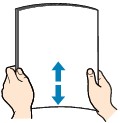
 หมายเหตุ
หมายเหตุ- จัดตำแหน่งขอบกระดาษให้เรียบร้อยก่อนใส่ การป้อนกระดาษโดยที่ขอบไม่เป็นแนวเดียวกันอาจทำให้กระดาษติดค้างได้
-
หากกระดาษโค้งงอ ให้ดัดมุมและค่อย ๆ ดัดไปทิศตรงกันข้ามจนกระทั่งกระดาษเรียบ
สำหรับรายละเอียดวิธีทำกระดาษที่โค้งงอให้เรียบ ดูใน 'ป้อนกระดาษหลังจากแก้ไขส่วนที่โค้งงอแล้ว' ใน กระดาษมีคราบเลอะ/พื้นผิวการพิมพ์มีรอยขีดข่วน
-
เปิดฝาครอบเทรย์ด้านหลัง (A)
ฝาครอบช่องออกกระดาษจะเปิดอัตโนมัติ
-
ดึงฐานรองกระดาษ (B) ออกจนเครื่องหมายลูกศร (
 ) จัดตรงกับเครื่องหมายลูกศร (
) จัดตรงกับเครื่องหมายลูกศร ( )
)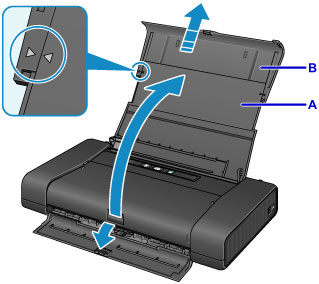
-
เลื่อนแถบกำหนดแนวกระดาษ (C) ไปที่ด้านซ้าย แล้วป้อนกระดาษต่อต้านทางขวาไกล (D) ของเทรย์ด้านหลังโดยด้านที่พิมพ์บนกระดาษหันเข้าหาคุณ
-
เลื่อนแถบกำหนดแนวกระดาษ (C) เพื่อให้จัดตำแหน่งกับปึกกระดาษ
ห้ามเลื่อนแถบกำหนดแนวกระดาษแรงเกินไปต้านกระดาษ กระดาษอาจป้อนจ่ายได้ไม่ถูกต้อง

 ข้อสำคัญ
ข้อสำคัญ-
ป้อนกระดาษในแนวตั้งเสมอ (E) การป้อนกระดาษในแนวนอน (F) อาจทำให้กระดาษติดค้างได้
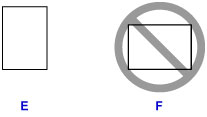
 หมายเหตุ
หมายเหตุ- หากกระดาษมีด้านพิมพ์ (ด้านหน้าหรือด้านหลัง) เช่น กระดาษภาพถ่าย ให้ป้อนด้านขาวกว่า (หรือด้านเคลือบมัน) หันเข้าหาคุณ
-
รักษาความสูงของปึกกระดาษให้ต่ำกว่าแท็บ (G) ของแถบกำหนดแนวกระดาษ
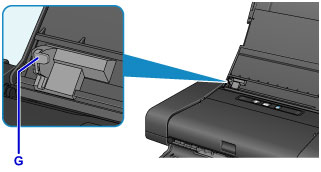
-
-
ตั้งค่าคานปรับความหนากระดาษ (H) ไปทางขวา
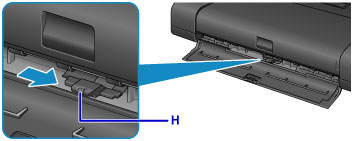
 หมายเหตุ
หมายเหตุ- หากมุมหรือขอบของกระดาษมีคราบเลอะ พยายามพิมพ์ด้วยคานปรับความหนากระดาษตั้งค่าไปทางซ้าย อาจช่วยให้คุณภาพการพิมพ์ดีขึ้น รีเซ็ตคานกำหนดความหนาของกระดาษไปทางขวา เมื่อคุณทำการพิมพ์เสร็จสิ้น
 หมายเหตุ
หมายเหตุ
- เมื่อพิมพ์ ให้เลือกขนาดและชนิดของกระดาษที่ป้อนในหน้าจอการตั้งค่าการพิมพ์ในไดรเวอร์เครื่องพิมพ์

